İçindekiler
Bu eğitim, HP Smart Update Manager'ı kullanarak HP ProLiant sunucunuzu nasıl güncelleyeceğiniz hakkında ayrıntılı yönergeler içerir. Smart Update Manager (SUM), HP ProLiant sunucunuzdaki ürün yazılımını ve yazılımı web tarayıcısı tabanlı bir GUI'den kolayca güncellemenize yardımcı olan bir HP ürünüdür.
Smart Update Manager kullanarak HP ProLiant Server'ı Güncelleme.
1. HP ProLiant Sunucu modelinize göre ProLiant için Hizmet Paketini (SPP)* Hewlett Packard Enterprise Destek Merkezi'nden indirin.
Not: Smart Update Manager bağımsız bir uygulama olarak indirilebilir veya ProLiant sunucunuz için ilgili Hizmet Paketinin (SPP) içinde bulunabilir. Bana göre ProLiant Sunucunuzu güncellemenin en iyi yolu SPP'dir.
2. İndirme işlemi tamamlandığında .ISO dosyasını bağlayın ve içeriğini inceleyin.
3. "launch_hpsum.bat" (veya "launch_sum" toplu iş dosyasına) sağ tıklayın ve Yönetici olarak çalıştırın.

4. Toplu iş dosyası 63001 ve 63002 (ssl) bağlantı noktalarında "hpsum_service "i başlatacaktır
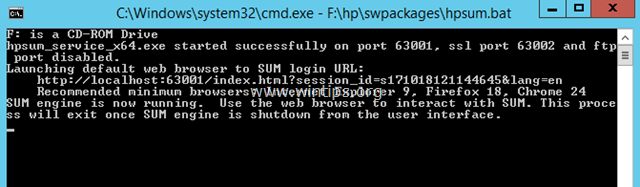
5. Bundan sonra, tarayıcınız HP Smart Update Manager adresinde açılacaktır: http://localhost:63001
6. Karşılama ekranında Localhost Kılavuzlu Güncelleme .
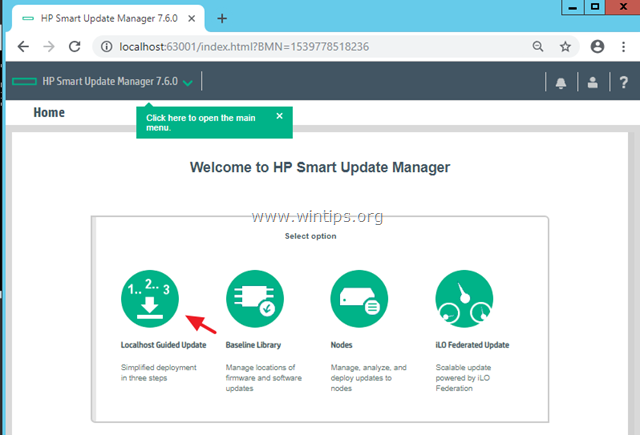
7. Daha sonra interaktif moduna geçin ve OK .
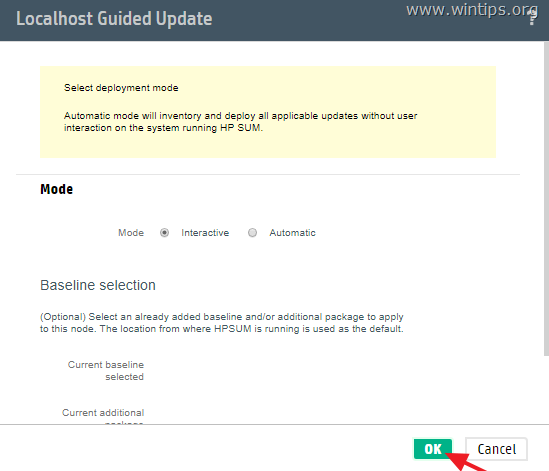
8. Şimdi envanterin bitmesini bekleyin. *
Not: Smart Update Manager'ı (SUM) çalıştırıyorsanız, muhtemelen aşağıdaki hata mesajını alacaksınız:
" C:/Users/Administrator/Downloads/sum810/sum taban çizgisi eklenemedi - geçersiz bir konum. Seçilen konum bir veya daha fazla bileşene sahip olmalıdır ".
Bu durumda, aşağıdaki işlemleri gerçekleştirin:
1. "ProLiant için Hizmet Paketi "ni indirin (sunucu modelinize göre).
2. ISO dosyasını bağlayın ve ardından HP Smart Update Manager'ı buradan çalıştırın.
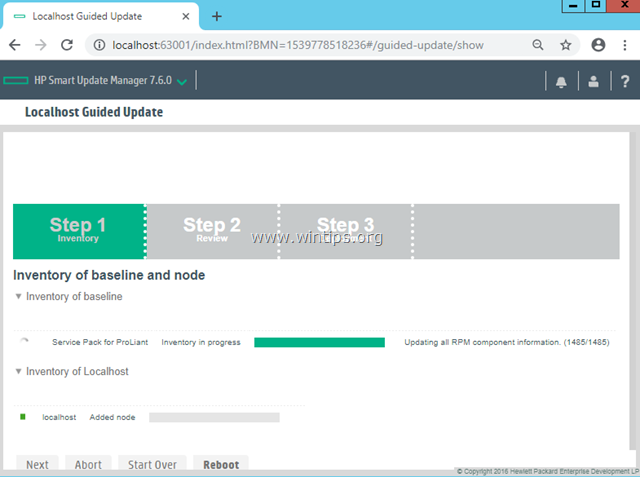
9. Envanter tamamlandığında Sıradaki.
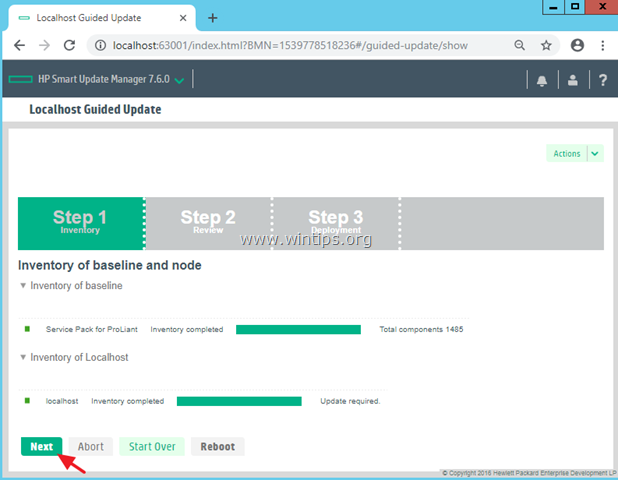
10. Tüm varsayılan seçili uygulanabilir bileşenleri bırakın ve Dağıtım . *
Not: Dağıt düğmesi gri renkteyse, seçilen bileşenleri gözden geçirin ve hata olan bileşenlerin seçimini kaldırın ('Devam Etmeye Hazır' sütununda Kırmızı Nokta ile görünür)
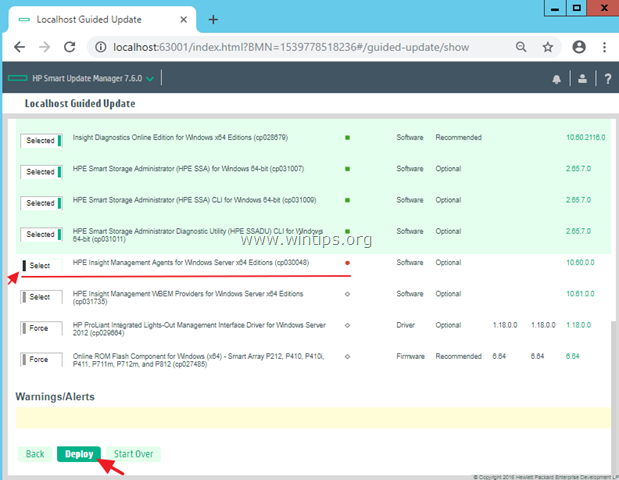
11. Dağıtım işlemi tamamlandığında Yeniden Başlatma .
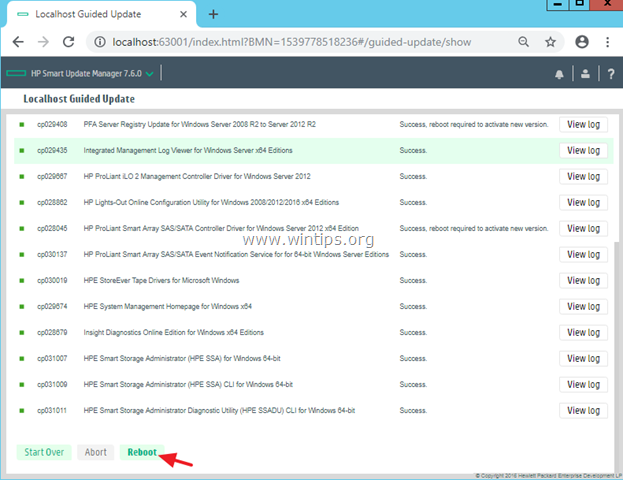
12. Yeniden başlattıktan sonra HP Smart Update Manager'ı tekrar çalıştırın ve önerilen diğer tüm bileşenleri ve istediğiniz diğer bileşenleri yükleyin.
İşte bu kadar! Bu rehberin size yardımcı olup olmadığını, deneyiminizle ilgili yorumunuzu bırakarak bana bildirin. Lütfen başkalarına yardımcı olmak için bu rehberi beğenin ve paylaşın.

Andy Davis
Windows hakkında bir sistem yöneticisinin günlüğü





